Dans cet exemple, nous allons modifier la largeur de la colonne des vendeurs pour que son contenu ne soit pas tronqué.
Sélectionnez l’onglet Accueil dans le ruban, cliquez sur l’icône Format dans le groupe Cellules et choisissez Largeur de colonne dans le menu. Entrez une largeur en points et cliquez sur OK pour valider.
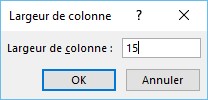
Pour modifier la largeur d’une ou de plusieurs colonnes sélectionnées, vous pouvez adopter une approche plus visuelle :
- Placez le pointeur de la souris dans la bordure droite de l’en-tête d’une des colonnes à redimensionner.
- Maintenez le bouton gauche de la souris enfoncé et modifiez visuellement la largeur de la sélection en déplaçant la souris horizontalement, vers la droite ou vers la gauche.
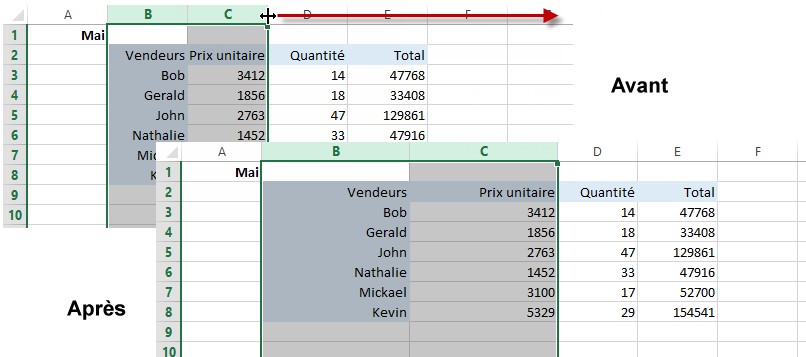
Notez également qu’il est possible d’ajuster automatiquement la largeur d’une colonne à son contenu. Positionnez le pointeur dans la bordure droite de l’en-tête de la colonne à redimensionner et double-cliquez. La largeur de la colonne s’adapte automatiquement à son contenu.



